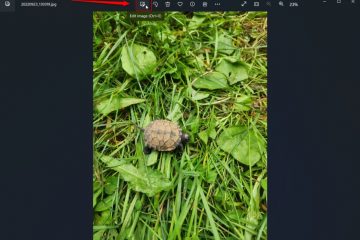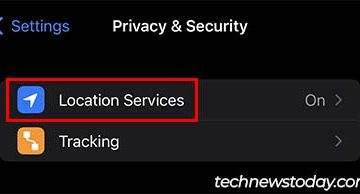Como encontrar a data de criação do seu Gmail ou Conta do Google
[conteúdo incorporado]
O Google coleta muitas informações sobre seus usuários e seus atividades on-line. A maioria das pessoas que tem uma conta do Google entende que a empresa coleta informações, mas a maioria de nós ficaria surpresa ao descobrir o quão extensa é essa informação. Ao contrário de algumas empresas que têm sido um pouco enganosas sobre suas práticas de coleta de informações, o Google pelo menos geralmente tem sido direto sobre suas atividades, de acordo com seu antigo lema corporativo”não seja mau”. Se eles terão sucesso nessa missão é uma questão de opinião, mas os usuários individuais têm a capacidade de ver muito do que o Google coleta sobre eles e até mesmo a opção de se livrar de pelo menos parte disso.
Por que você precisa saber quando seu Google surgiu? Bem, por um lado, se você for bloqueado em sua Conta do Google, a data em que a criou é uma das perguntas de recuperação que você pode usar para recuperar o acesso à conta. Portanto, vale a pena descobrir e guardando as informações em algum lugar. (Provavelmente não em uma das ferramentas da sua Conta do Google.) Neste artigo, mostrarei como descobrir muito do que o Google coleta sobre você, incluindo a data de criação da sua Conta do Google. Também mostrarei como ser homem envelhecem muitas das maneiras como o Google coleta dados sobre você.
Encontre a data de criação da sua Conta do Google
A maioria dos usuários obteve uma conta do Google como um efeito colateral da abertura de uma conta do Gmail , e é no Gmail que você pode descobrir quando criou sua conta do Google. A data de início da sua conta do Gmail é a mesma da sua Conta do Google.
Aqui estão as etapas para encontrar a data de criação da sua Conta do Google:
Abra o Gmail e selecione o ícone de engrenagem para acessar o Gmail Configurações.
Selecione Encaminhamento e POP/IMAP.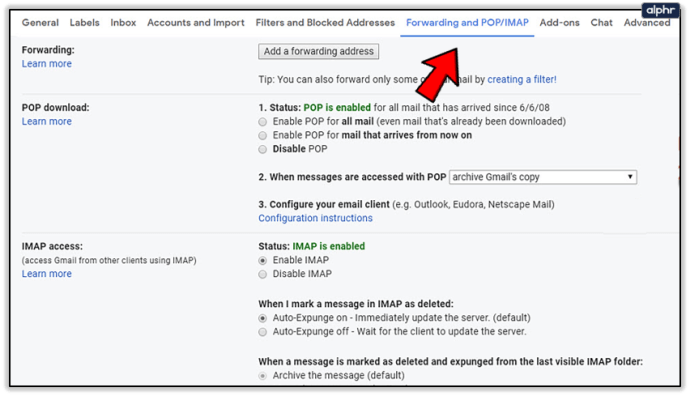 Veja a seção Download POP e a primeira linha, Status: Pop está habilitado para todos os emails que chegaram desde…
Veja a seção Download POP e a primeira linha, Status: Pop está habilitado para todos os emails que chegaram desde…
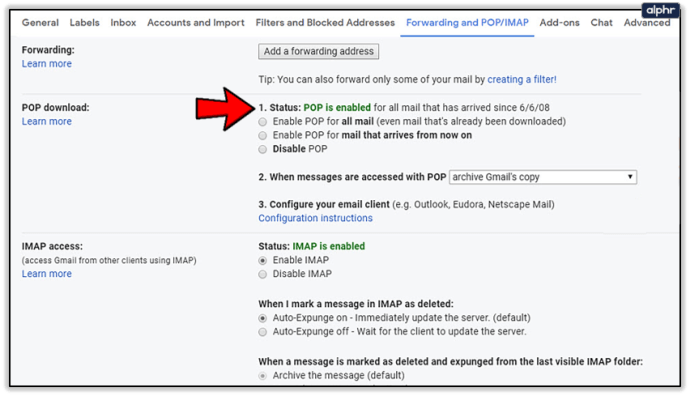
A data nessa linha é a data em que você criou sua Conta do Google. No meu caso, foi em 06/06/08.
Como descobrir o que o Google sabe sobre você
Nunca saberemos exatamente quais dados o Google coleta, pois coleta tanto de muitas fontes. A coleta de dados de nossas pesquisas, da atividade em nossas contas do Google, de nosso e-mail, até mesmo do teclado do seu telefone Gboard. Todas essas coisas, e muito mais, retroalimentam as análises do Google. No entanto, você pode ver um pouco do que foi coletado, o que pode tornar a leitura sóbria.
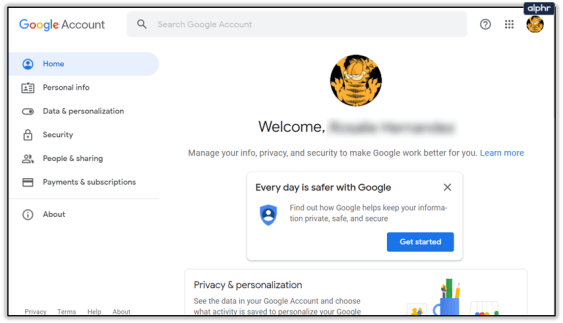
Você precisará fazer login na página da sua Conta do Google para ver quais dados são armazenados. A partir daqui, você pode visualizar e alterar muitos dos seus dados e configurações de privacidade.
Na seção Informações pessoais, você pode ver (e alterar) seu nome, idade, número de telefone, data de nascimento, sexo e localização. Você também pode alterar o que outros usuários têm permissão para ver sobre sua conta; basicamente, você pode se tornar mais fácil ou mais difícil de encontrar online.
Selecione Pessoas e Compartilhamento e, em seguida, Contatos para ver todas as pessoas para quem você já enviou e-mails pelo Gmail e todos os seus contatos do telefone, caso use o Android. Você pode alternar entre salvar ou não novas informações de contato de suas interações com novas pessoas aqui.
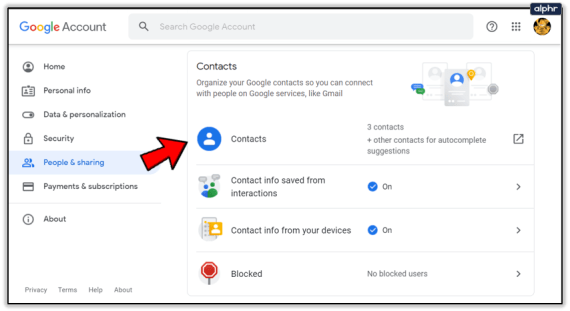
A seção Dados e personalização contém bastante informação. Você pode ir até a seção Controles de atividade, onde pode ver todas as pesquisas que fez, seu histórico de localização, sua atividade de voz e muito mais.
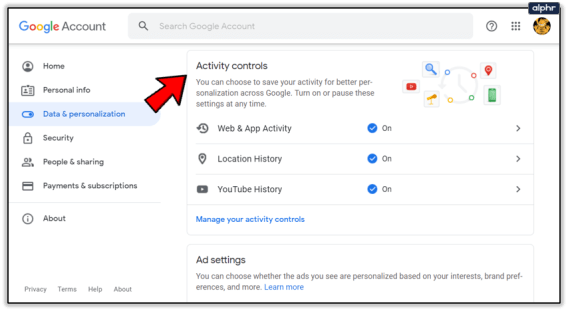
A seção Personalização de anúncios mostra como seus anúncios são personalizados. Você pode ver o que o Google acha que são seus interesses e pode se livrar ou adicionar informações. É um pouco orwelliano.
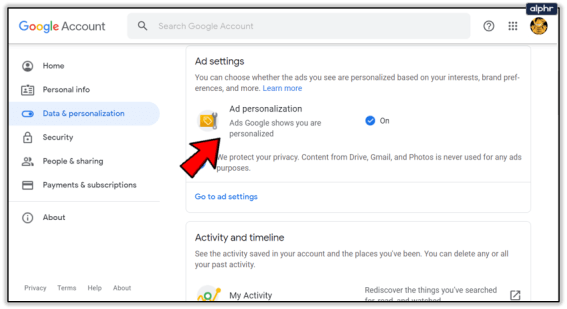
Se você quiser fazer o download de um mini dossiê dos dados que o Google mantém sobre você, é possível. Em Dados e personalização, role para baixo até Baixar seus dados. Selecione Criar arquivo, escolha quais dados você deseja baixar e crie o arquivo de download.
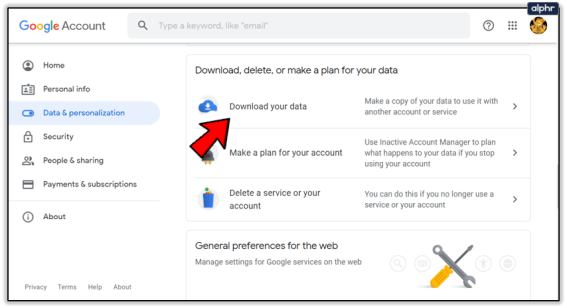
Controle quais dados o Google mantém sobre você
Agora você’Se estiver realmente chocado com o quanto o Google sabe sobre você, é hora de exercer um pouco de controle sobre ele. Você não pode desativar toda a coleta de dados. Afinal, se um produto é gratuito, você é o produto. O Google só oferece tantas coisas grátis porque pode ganhar dinheiro com o que fazemos com elas. No entanto, podemos desativar elementos de coleta de dados.
A única maneira de interromper completamente a coleta de dados do Google é parar de usar os produtos do Google, incluindo o Android e a Pesquisa Google. Caso contrário, veja algumas configurações a serem ajustadas:
Navegue até a página Minha atividade do Google.
Selecione o ícone do menu de três linhas no canto superior esquerdo e selecione Controles de atividade.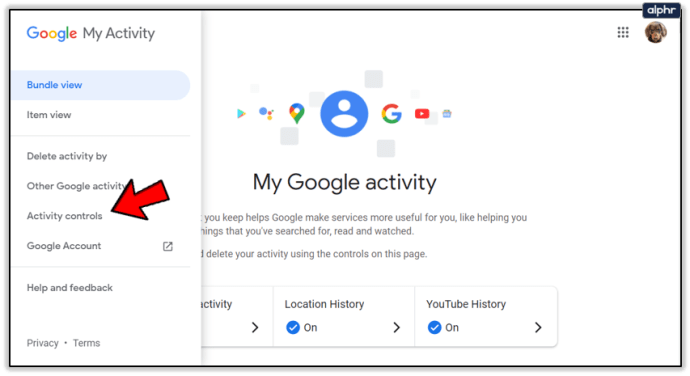 Desative a Atividade na Web e de aplicativos e desmarque a caixa Incluir histórico do Chrome e atividade de sites, aplicativos e dispositivos que usam os serviços do Google e incluem gravações de áudio.
Desative a Atividade na Web e de aplicativos e desmarque a caixa Incluir histórico do Chrome e atividade de sites, aplicativos e dispositivos que usam os serviços do Google e incluem gravações de áudio.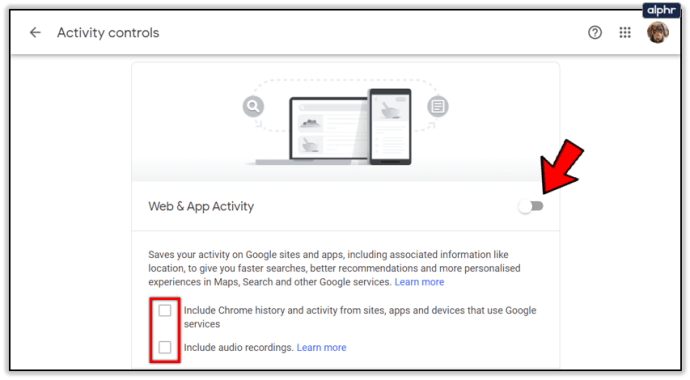 Role para baixo e desative o Histórico de localização.
Role para baixo e desative o Histórico de localização.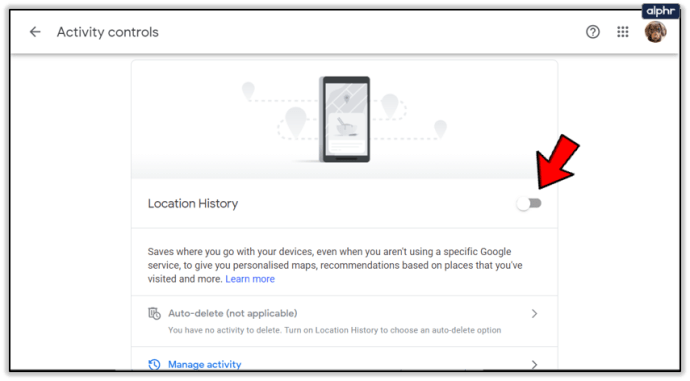 Selecionar Gerencie a atividade e exclua todos os registros do seu local.
Selecionar Gerencie a atividade e exclua todos os registros do seu local.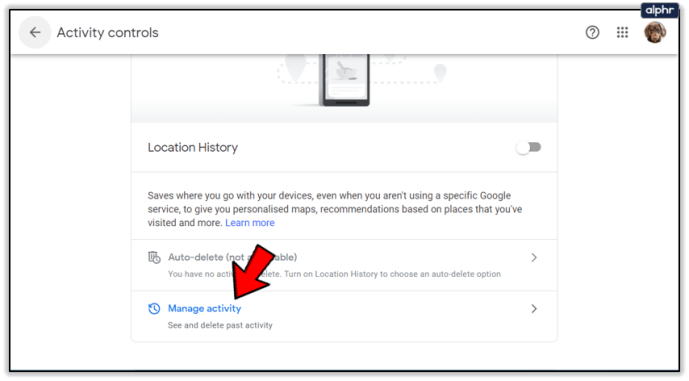 Navegue de volta aos controles de atividade.Selecione Histórico de pesquisa do YouTube e desative-o, selecione Gerenciar atividade para excluir registros.
Navegue de volta aos controles de atividade.Selecione Histórico de pesquisa do YouTube e desative-o, selecione Gerenciar atividade para excluir registros.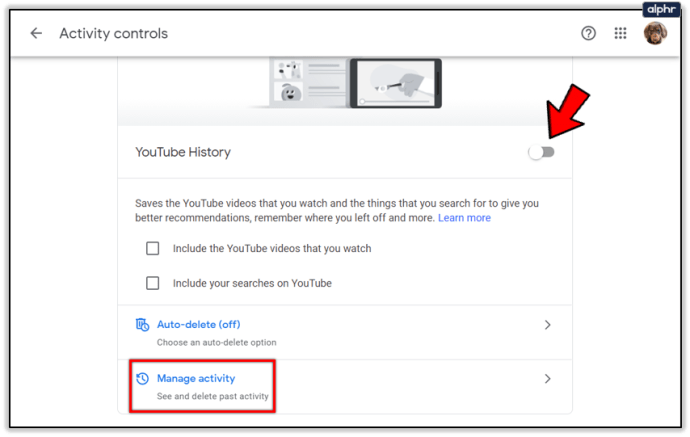 Selecione Ir para anúncio Link de texto de configurações na parte inferior da página. Desative a Personalização de anúncios.
Selecione Ir para anúncio Link de texto de configurações na parte inferior da página. Desative a Personalização de anúncios.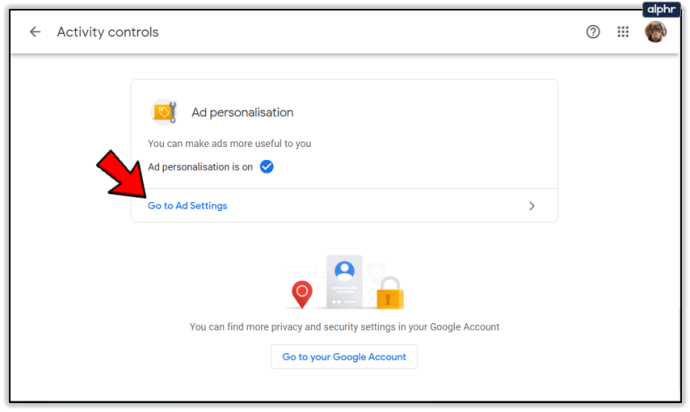
Existem algumas outras configurações mais profundas que você pode ajustar, mas vou deixar para um tutorial mais detalhado sobre a privacidade do Google. É importante saber que o Google não é a única empresa que coleta dados e que não os usa para meios nefastos até onde sabemos. Pelo menos agora você sabe mais sobre o que a empresa sabe sobre você.
Quer mais informações sobre como aproveitar ao máximo o Google?
Se você quiser começar a fazer bate-papo por vídeo on-line, mostraremos como iniciar um Hangout do Google.
Usando o Google Drive e tendo velocidades de upload lentas? Saiba como acelerar os uploads do Google Drive. p>
Precisa ver o que seu chefe está fazendo no próximo mês? Temos um tutorial sobre pesquisar as agendas do Google de outras pessoas.
Usando o Google Drive e deseja adicionar um arquivo a vários lugares? Saiba como enviar um arquivo para vários diretórios no Google Drive.
Usar o Google Fotos? Veja como fazer backup automático de suas fotos no Fotos.
Isenção de responsabilidade: Algumas páginas deste site podem incluir um link de afiliado. Isso não afeta nosso editorial de forma alguma.